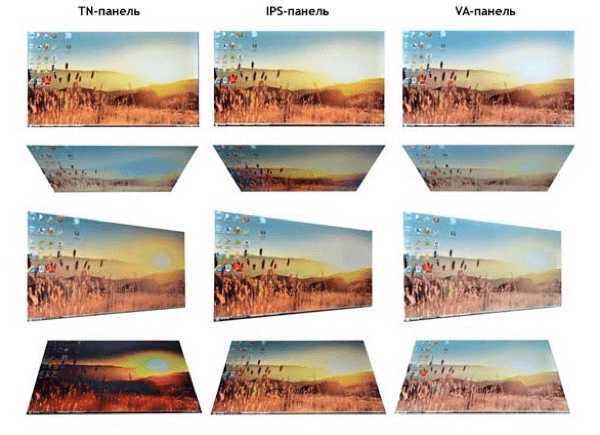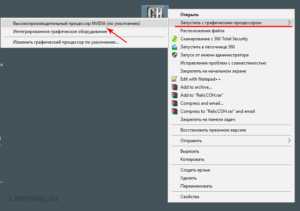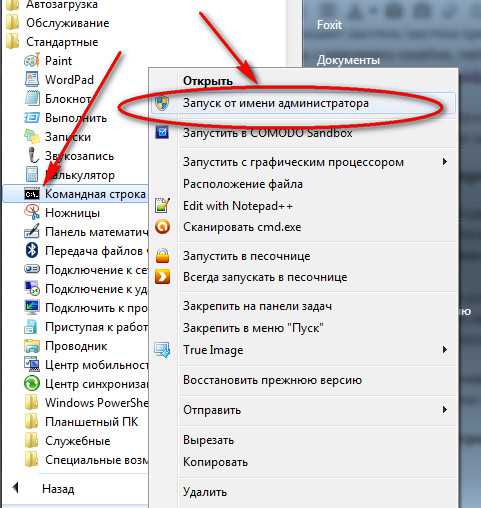Жесткий диск ssd или hdd что лучше
SSD или HDD: какой жёсткий диск лучше выбрать?
Сегодня на рынке компьютерных составляющих жёсткие диски представлены двумя основными типами — SDD и HDD. Какой из них лучше? Разберёмся в этом вопросе детально.
HDD – классический жёсткий диск
HDD – это классический жёсткий диск, который представляет из себя коробочку, куда помещены круглые магнитные пластины и считывающие головки. На магнитных пластинах хранятся данные, а считывающие головки, соответственно, эти данные считывают. Принцип работы HDD схож с граммофоном, разве что скорость вращения шпинделя намного быстрее. Шпиндель HDD раскручивает намагниченные пластины со скоростью 5400 и 7200 оборотов в минуту. Это самые распространённые скорости вращения шпинделя у HDD, предназначенных для пользовательских компьютеров. Скорость вращения шпинделя может быть и гораздо больше – например, 10000 и более оборотов в минуту, но это уже стандарты серверного оборудования.

HDD внутри / forumrostov.ru
Что даёт скорость вращения шпинделя HDD? Этим показателем часто меряют скорость чтения и записи жёстким диском данных – чем больше скорость вращения шпинделя, тем больше скорость чтения и записи данных. Но это не совсем так, поскольку на быстродействие HDD влияют и другие его показатели – это плотность записи и время произвольного доступа.
Чем выше показатель плотности записи, тем более скоростным будет HDD. Плотность записи у современных HDD — 100-150 Гб/кв.дюйм. С показателем произвольного доступа всё наоборот, ведь это время, за которое жёсткий диск проведёт операцию чтения или записи данных на любом из участков магнитной пластины. Следовательно, чем меньше это время, тем лучше. Диапазон этого параметра, как правило, составляет от 2,5 до 16 мc.
Таким образом, в работе компьютера разница между двумя HDD со скоростью вращения шпинделя в 5400 и 7200 может быть незаметной.
HDD также отличаются физическими размерами и в технических характеристиках моделей обозначаются согласно их ширины. Это размер в 3,5 дюйма – стандартный размер HDD для сборки ПК – и 2,5 дюйма – размер HDD для ноутбуков.
SSD – жёсткий диск нового формата
SSD – в технических характеристиках компьютерных устройств также можно встретить его другое название «твердотельный накопитель» — по сути, это объёмная флешка с огромнейшей, по сравнению с HDD, скоростью чтения и записи данных. SSD быстрее HDD в 3-4 раза. На полную загрузку Windows, установленную на SSD, понадобится не более 10 секунд, в то время когда эта операционная система на HDD будет загружаться минуты две.
В чём секрет быстродействия SSD? HDD, например, при запуске Windows тратит время на поиск секторов на магнитной пластине и перемещение считывающих головок. При запуске точно такой же версии Windows с точно таким же функционалом на автозагрузке SSD просто считывает данные с конкретного блока матрицы, где эти данные находятся. На SSD-накопителе запускаются быстрее и операционная система, и программы, и отдельные файлы.

SSD внутри / fotkidepo.ru
SSD не добавляют особого веса ноутбукам, ведь весят они не более 100 г. В то время как 2,5-дюймовый HDD с весом в 700-800 г явно не облегчит ежедневный перенос устройства.
В отличие от HDD, SSD не страшны удары и падения. А вот, уронив нечаянно ноутбук, можно добавить себе хлопот – и на замену HDD, и на восстановление данных.
SSD работают бесшумно, в то время как хороший скоростной HDD может даже мешать спать, если компьютер на ночь оставить включённым.
Кстати, о восстановлении данных, в этом вопросе SSD проигрывает HDD. Восстановить данные с SSD проблематично. Если, например, произойдёт скачок напряжения в электросети, SSD сгорит полностью, и все данные будут уничтожены. А вот у HDD в точно таком же случае сгорит лишь небольшая плата, при этом все данные останутся на магнитных пластинах. При желании IT-специалисты эти данные смогут восстановить. То же самое касается и восстановления ранее удалённых пользователем данных с помощью специального программного обеспечения. На большинстве SSD-накопителей восстановить удалённые файлы после очистки корзины не удастся. Но над этим вопросом уже работают производители SSD, более того, некоторые модели твердотельных накопителей могут физически не очищать блоки матрицы от записанных данных в момент поступления команды пользователя, а делать это позднее, когда в этом станет необходимость.
Но это далеко не самое уязвимое место твердотельных накопителей. Их недостатки также существенны, как и преимущества над HDD.
Во-первых, это цена. SSD стоит очень дорого. По цене SSD-накопителя с объёмом в 60 Гб можно купить хороший HDD на 1 Тб дискового пространства.
Во-вторых, это маленький объём – SSD с объёмом в 512 Мб на рынке компьютерных составляющих можно встретить довольно редко, куда более распространёнными стандартами являются объёмы в 128 Гб или 60 Гб. Как видим, такие расклады не делают SSD полноценным устройством для нужд пользователя, и если речь не идёт об сверхтонком ультрабуке,для хранилища файлов всё равно ноутбук или ПК придётся доукомплектовывать HDD. Использование для хранения данных только SSD, повторимся, может вылиться в приличную сумму денег.
В-третьих, SSD имеют чётко установленный ресурс использования. Перезаписать данные на твердотельном накопителе можно до 10000 раз. У HDD таких ограничений нет, да и редко когда пользователи меняют винчестер именно по этой причине. Как правило, это либо механическое повреждение, либо перегрев, либо модернизация. Учитывая высокую стоимость SSD, компьютерное устройство должно быть оснащено оперативной памятью не менее 8 Гб, чтобы можно было отключить файл подкачки Windows. Ведь постоянная перезапись данных в этом файле поможет ресурсу SSD исчерпаться быстрее.
SSD или HDD: что лучше выбрать?
Что лучше HDD или SSD? При наличии свободных денежных средств, конечно же, SSD в составе сборки ПК или в ноутбуке не помешает. Несмотря на все технические недостатки твердотельного накопителя, он выгоден для использования его в качестве системного раздела для Windows. Если доходы пока что особо не располагают к серьёзным тратам денег, хороший скоростной HDD – куда более практичный вариант.
Фото на главной: Жесткий диск HDD рядом с SSD диском / 123rf.com
LiveLenta.com
Что лучше – обычный жесткий диск или SSD?
Вся информация внутри компьютера хранится на жестком диске. Это устройство способно долговременно (в т.ч. и после отключения питания) сохранять записанные на него файлы – операционную систему и пользовательские данные.
С давних времен развития техники так сложилось что хранение информации на магнитном носителе было наиболее приемлемым способом по качеству, надёжности и стоимости. Раньше программы для компьютеров записывали на бобины магнитной ленты (как на старых магнитофонах), потом были изобретены классические жесткие диски (HDD).
 Компьютеры с бобинами магнитной памяти
Компьютеры с бобинами магнитной памяти  Современный жесткий диск
Современный жесткий диск Несмотря на то что магнитная лента внешне не похожа на жёсткий диск, принцип хранения информации у них абсолютно одинаков – разные участки поверхности по-разному намагничиваются и несут определенную информацию, которая впоследствии считывается магнитной головкой и преобразовывается в электрические сигналы, которые и обрабатывает компьютер. Минусы данной технологии – наличие механически движущихся деталей и потери записанной информации вследствие старения и ухудшения свойств магнитной поверхности.
Несколько лет назад с развитием электронной промышленности и созданием относительно дешевых чипов флеш-памяти технологии хранения информации претерпели значительные изменения. Теперь не нужно намагничивать определенные участки поверхности чтобы закодировать в них информацию, теперь информацию внутри себя могут хранить полупроводниковые чипы памяти. Именно на этом и основан принцип работы твердотельных SSD-дисков.
 SSD-диск. Внутри у него только микросхемы памяти и контроллер
SSD-диск. Внутри у него только микросхемы памяти и контроллер Отличия жестких дисков (HDD) от SSD-дисков
Итак, главное отличие классического жесткого диска от SSD-диска – это способ хранения информации. Именно этим обусловлены все остальные отличия в потребительских характеристиках двух этих типов дисков:
- Скорость чтения-записи информации в SSD намного выше чем в HDD т.к. в твердотельных дисках нет механических частей. А именно скорость позиционирования магнитных головок HDD-дисков и является основной причиной медленной работы жестких дисков. Чтобы прочитать несколько файлов обычному жесткому диску нужно перепозиционировать считывающую головку в нужный сектор диска, а это занимает время. SSD-диск лишен этого недостатка, в нём нет головок, а скорость доступа к записанной информации зависит только от типа микросхем и управляющего контроллера. Особенно заметна разница в скорости чтения-записи множества мелких файлов – с SSD-диска операционная система и программы (игры) загружаются намного быстрее чем с обычного диска.
- Ударо и вибростойкость SSD. Т.к. в ССД нет движущихся частей, то удары и вибрации, так губительные для обычного жесткого диска, SSD-диску не страшны. Это не значит что нужно проверять диск на прочность молотком, но, например если случайно уронить (или постоянно возить в багажнике) ноутбук с работающим жестким диском, то возможно повреждение жесткого диска и магнитной поверхности вследствие касания головки о сам диск. После такого жесткие диски долго не живут. SSD-диск не боится подобного обращения и ему не грозят потери информации вследствие тряски.
- Меньшее энергопотребление и вес. В ССД нет механически вращающихся частей и не нужно тратить на них энергию. Особенно актуально использование SSD-дисков в портативных устройствах (ноутбуках) для увеличения времени автономной работы от батарей.
Это были главные преимущества SSD. Но за всё нужно платить. Т.к. технология относительно новая, то пока что удельная стоимость хранения информации на ССД-дисках примерно в десять раз выше стоимости хранения информации на обычных классических жёстких дисках. Для наглядности, на данный момент (декабрь 2015 г.) за 4 тыс.руб. можно приобрести большой жесткий диск вместимостью 1 ТБ (около 1 000 ГБ) информации или небольшой, но чрезвычайно быстрый SSD-диск объемом 120 ГБ. Т.е. в 8 раз меньший по объёму. Однако разница в цене во многих случаях окупает себя многократным ростом скорости работы компьютера и увеличением времени автономной работы ноутбука если вы всё же решитесь заменить жесткий диск на SSD.
Оптимальное использование SSD
Итак, что же лучше – SSD или обычный жесткий диск? Универсального ответа нет, но учитывая вышеизложенные плюсы и минусы использования ССД дисков наиболее рационально использовать SSD-диски в ноутбуках, где требуется хорошая скорость и продолжительное время работы и не нужно хранить очень много информации. Также отличный вариант для домашнего или игрового компьютера – добавить в систему ССД диск, на него установить Windows и программы с играми для быстрой и комфортной работы, а на классическом жестком диске хранить остальные файлы (коллекции музыки, фотографий и фильмов). Установка и грамотная настройка ССД-диска – хороший способ с небольшими затратами значительно ускорить не новый двух-трехлетний компьютер или ноутбук вместо затратного приобретения новой техники.
Скажу одно – тот, кто хотя бы на одном компьютере или ноутбуке установил SSD-диск и оценил удобство от этой модернизации, вряд ли захочет возвращаться к использованию обычных жестких дисков.
help-my-pc.ru
Что лучше SSD или HDD для компьютера?
На вопрос, твердотельный накопитель - SSD или HDD - жёсткий диск, выбрать для своего компьютера, однозначного ответа нет. Каждый из этих носителей информации обладает своими преимуществами и недостатками, которые будут обозначены в данной статье. Вероятно, в этом сравнении выиграет SSD, поскольку он является современной высокопроизводительной альтернативой жёсткому диску и имеет тенденции к последующим совершенствованиям и исправлениям недостатков.
Принцип организации работы HDD и SSD

Жёсткий диск(HDD) является механическим устройством, в его состав входят магнитные диски, информация с которых считывается при помощи специальной считывающей головки. Внутри винчестера происходит постоянное движение. Именно поэтому данный носитель производит шум и жужжание внутри компьютера во время своей работы, которые еще более явны у более ранних моделей. Читать статью «Что такое HDD?».
Такая организация работы диска не терпит вибрацию, не говоря уже о возможности удара или падения. Магнитные диски, расположенные друг над другом, крутятся и очень склонны к повреждениям, а также бегает рычаг с кареткой и считывающей головкой. Вся эта тонкая механическая организация работы очень хрупка. При ударе считывающая головка повреждает сам диск, а при его повреждении, информация пропадёт бесследно.
Механическая составляющая HDD в основном состоит из метала, хоть это и легковесные металлы, что всё равно делает такое устройство хранения более тяжёлым, в сравнение с SSD.
Любая механическая организация работы передачи данных во много раз медленнее электронной. Раскрутка дисков, перемещение каретки, работа считывающей головки, необходимости их запуска и только потом поиск и работа с информацией, свойственные жёсткому диску – всё это делает работу с данными время затратной, по сравнению с бегом электрических связей по прямым путям без обращения к отсутствующей движущейся механике в конструкции у SSD.
Что лучше для ноутбука SSD или HDD? Многие производители этого портативного компьютера уже давно используют SSD вместо жёстких дисков. Если жёсткий диск установлен в ноутбуке, то рабочее время батареи будет менее длительным, чем при организации работы информации, находящейся на твердотельном накопителе.
Поскольку в HDD производятся механические движения, то он достаточно сильно нагревается из-за возникающего процесса трения. За частую проработавшие продолжительное время жёсткие диски требуют установки дополнительного охлаждения, что увеличит не сколько энергопотребление компьютера, сколько шум.
Твердотельный диск (SDD) на самом деле диском не является. Это накопитель информации, выполненный в виде микросхемы с флеш-памятью, крепящейся на плате. Флеш-память работает абсолютно бесшумно, поскольку нечему в этом устройстве вращаться и жужжать. Читать статью «Что такое SSD или твердотельный накопитель?».
Для твердотельного накопителя не страшны как жёсткому диску вибрация и удары во время работы, поскольку в них нет механически выполняемых действий. Вся работа в этом диске производится с помощью электроники. Вовремя стресс тестирования, работающего SSD - он выдержал всё: тряску, удары, падение без потери качества своей работы, проявив высокий показатель надёжности.
Твердотельный накопитель имеет лёгкий вес по сравнению с жёстким диском, поскольку вес рабочей платы с микросхемой намного меньше веса металлических деталей, организующих работу компьютерного винчестера.
Твердотельный накопитель обладает отличной скоростью чтения и записи данных. Электронные связи обеспечивают SSD преимущество в скорости передачи данных перед жёстким диском.
Какой из носителей лучше?
Если исходить из принципа организации работы, что же лучше SSD или HDD? Ответ кроется совсем близко, а преимущества твердотельного «диска» выигрывают у жёсткого диска со счётом 6:3 и выглядят следующим списком:
- Бесшумная работа;
- Вибро прочность, удара прочность;
- Лёгкость;
- Более высокая рабочая скорость передачи данных;
- Меньшее энергопотребление;
- Меньшая температура нагрева при работе.
Во втором раунде обозначим недостатки SSD и чем их можно компенсировать.
- Высокая стоимость. Этот пункт является стандартным для новых поколений любых комплектующих. Проблема имеет проходящий характер.
- Не всегда возможно восстановить информацию при поломке. Если при скачке напряжения на жёстком диске сгорит только контроллер, а информация на нём сохранится, то SSD при таком происшествии сгорит полностью, а вместе с ним все данные. Этот минус решается подключением ПК к ИБП или стабилизатору, что поможет при внешнем скачке напряжения или нужно более тщательно отнестись к выбору комплектующих для компьютера, ведь скачок может быть и внутренним, к примеру, из-за не стабильной работы блока питания.
- Циклы перезаписи ячеек флеш-памяти, входящей в состав SSD ограничены в среднем 10 000 тысячей раз. Решение проблемы может быть в покупке твердотельного накопителя с большим количеством циклов. Если вы не можете себе позволить такую покупку по финансовым причинам, то решением будет понимание того, что при не большом количестве циклов вам нужно будет покупать новый SSD через примерно три года. Через пару лет придётся следить за тем, сколько циклов осталось у накопителя. Этот минус SSD является очень существенным и остаётся надежда на программистов, которые могут придумать, как изменить алгоритм принципа подсчёта циклов, и продлить жизнь SSD.
Что выбрать дорогостоящий и молниеносный в работе SSD или HDD, который не столько быстр, как вместителен, дешевле стоящий, решать только покупателю, но уже многие пользователи используют оба накопителя одновременно, SSD для системного раздела/диска и HDD для хранения информации.
ProComputer.su
Что лучше SSD или HDD

В прошлом, покупка или обновление жесткого диска был простым делом — вы просто взяли жесткий диск, который нужен для Ваших потребностей в хранении информации.
Перенесемся в сегодня, и вещи становятся более сложными для HDD диска. Цены растут и падают с каждым днем, и каждый рекламирует как удивительно это, люди сейчас задают себе вопрос: «должен ли я купить твердотельный накопитель SSD вместо HDD диска?»
Прежде чем мы пойдем дальше, давайте поприветствуем наших участников первой: в левом углу у нас новый, притягательный твердотельный накопитель SSD, что все от него в восторге, и в правом углу у нас есть традиционный жесткий диск HDD, который мы все знаем и любим.
Скорость HDD диска.
Всем известно, что твердотельные накопители быстрее, но насколько быстрее они HDD? Давайте сравним скорость между твердотельным накопителем и механическим (7200 об / мин):
Скорость SSD диска.
Чтения / Записи: 300 до 500 Мб/сек / от 100 до 160 Мб/сек
Скорость чтения / записи – отличные показатели жесткого диска, когда дело доходит до перемещения больших файлов, например: компьютерные игры, видео, фото, музыкальные библиотеки, установка программ, редактирования видео, установка ОС, базы данных.
Однако, это не конец истории.
IOPS (Input/Output Operations Per Second) измеряет скорость произвольного чтения и записи жестких дисков — жесткий диск с высшим IOPS цифрой, более отзывчивы и способны выполнять многие задачи лучше. Например, вы можете выполнить проверку на вирусы, скачивать файлы, играть, смотреть кино и открыть 20 вкладок в веб-браузере, в то же время без икоты.
Скорость Чтения/Записи
Твердотельные накопители SSD — 20 000 до 100 000 IOPS Жесткие диски HDD — от 75 до 100 IOPS
Победитель: твердотельный накопитель SSD
Имея невероятную скорость жесткого диска – это хорошо и все такое, но мы должны иметь в виду, что основное назначение жесткого диска для хранения данных… так что имея достаточно емкости имеет решающее значение.
Как вы можете ожидать, жесткие диски не просто предлагаем больше мощностей для хранения, но по более низкой цене (мы обсудим их ценовые различия в деталях позже).
Давайте сравним емкости дисков.
Максимальная емкость Твердотельные накопители SSD — 1 ТБ (1000 ГБ) Жесткие диски HDD — 6 TB (6,000 ГБ)
Победитель: механический жесткий диск HDD.
Энергопотребление в режиме простоя.
Твердотельные накопители SSD — 0,1 до 0,6 Вт Жесткие диски HDD — 4,0 до 6,0 Вт
Максимальная потребляемая мощность
Твердотельные накопители SSD — 2,0-4,0 Вт Жесткие диски HDD — 6.5-9.0 Вт
Победитель: SSD накопитель.
1. Путем перехода на твердотельные накопители, ноутбуки будут получать множество ощутимых преимуществ — длительное время автономной работы, большая производительность и повышенная прочность (SSD способны выдерживать падения и удары лучше, так как они не имеют движущихся частей).
2. Для пользователей настольных компьютеров, есть также ощутимую экономию электроэнергии, если вы переходите на SSD. Хотя некоторые люди считают, что экономия энергии 4+ Вт несколько незначительных, другие будут утверждать, что каждый Вт насчитывает в мире, ростом цен на электроэнергию.
Победитель: SSD накопитель.
Теперь давайте поговорим о цене — как всем известно, что твердотельные накопители имеют преимущество в скорости, это также общеизвестно, что они сжигают большую дыру в вашем кошельке. Так сколько же стоит SSD? Давайте сравним среднюю цену жестких дисков, за гигабайт.
Цена за ГБ
Твердотельные Накопители SSD — US$0.80 за ГБ Жесткие Диски HDD — US$0.04 за ГБ
Цена в последние годы на твердотельные накопители по-прежнему будет стоить в 20 раз больше по сравнению с жесткими дисками HDD аналогичной емкости.
Победитель: HDD накопитель.
Однако, если вы вписываетесь в одну из профилей ниже, то рекомендуется купить маленький, начального уровня SSD вместо HDD:
1. У вас очень низкие потребности в хранении данных — например, вы только используете компьютер для выполнения базовых задач, таких как просмотр веб-страниц, электронной почты, офисных программ и т.д. Вы не играете в требовательные современные игры или редактируете большие объемы видео, картинки или музыку.
2. Вы-Опытный пользователь компьютера, кто знает, как уменьшить объем пространства на жестком диске, необходимые, такие как установка ОС (например, Linux), очистка кэшей, удаляя вирусы и использования облачного хранилища.
Больше денег, тогда мы настоятельно рекомендуем Вам приобрести — небольшой SSD для установки ОС (например, Windows, Apple OS), программ, дополнительный HDD для хранения на все остальное (файлы, документы, видео, изображения, музыку).
Вот логика этого популярного метода: ОС и программы, которые получат большую выгоду от SSD. Они более устойчивы, загружается быстрее и лучше, когда работает на SSD.
Если Вы активный геймер, то имеет смысл вкладывать деньги в SSD, установив любимые игры или иные программы. SSD диск также имеет тенденцию работать быстрее, чем менее объёмные SSD, в общем, это еще один приятный бонус. Или вы можете рассмотреть здесь вариант приобретения игрового ноутбука, который будет «тянуть» все современные игры.
Статья прочитана 9435 раз(a).
micro-chip.com.ua
Что лучше SSD или HDD?
Жесткий диск компьютера определяет его производительность и возможность хранить нужный объем данных. На рынке компьютерной техники можно встретить SDD и HDD, два основных конкурента. В чем разница между ними и что лучше SSD или HDD мы намерены разобраться в данной статье.
HDD – жесткий диск, уходящий в прошлое
HDD (hard disc drive, с англ. «жесткий диск»). Устройство работает на магнитных пластинах, которые посажены на вал двигателя. Основной материал, используемый для производства – металл. Несмотря на то, что он легковесный, готовое изделие весит 200-300 грамм.
Конструкция устройства способствует постоянному шуму во время работы, поэтому каждый пользователь слышит беспрерывное жжужание.
Плюсы HDD
- Большой объем памяти по приемлемой цене.
- Высокий показатель максимального объема памяти.
- В случае выхода из строя есть больше шансов восстановить поврежденную информацию.
Минусы HDD
- Низкая скорость чтения и записи.
- Большой вес.
- Высокий уровень шума во время работы.
- Способствует нагреванию корпуса.
- Жесткий диск не желательно переносить, так как он подвержен механическим воздействиям.
- Нет возможности самостоятельно вскрыть гермоблок без последствий для работы устройства.
- В случае, если информация недоступна, попытки ее восстановить могут привести к полной потере данных.
- Быстрый расход заряда батареи.
Список качественных HDD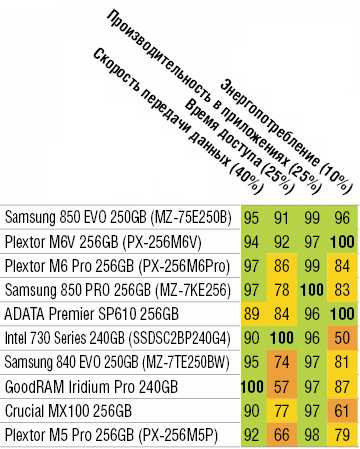
SSD: твердотелый накопитель
SSD (solid state drive, с англ. «твердотелый диск»). Отличается отсутствием механических деталей, поэтому его можно назвать большой флешкой. Изначально SSD производились по типу RAM, но сегодня используется совершенно другая технология, которая позволяет при выключении компьютера не потерять информацию.
Основная часть твердотелого накопителя состоит из собственно флеш-памяти, интерфейса подключенного диска и корпуса. Данные хранятся на микросхемах.диска и корпуса. Данные хранятся на микросхемах.

Плюсы SSD
- Быстрая скорость чтения/записи.
- Отсутствие съемных деталей, поэтому устойчивость устройства к механическим повреждениям очень высокое. Во время работы компьютер сталкивается с постоянным шумом (механическое воздейсвтие), не говоря уже о случайном падении жесткого диска.
- Минимальный вес. Средний показатель 50-70 грамм, что в 2 раза меньше, чем у HDD.
- Расходуют меньше энергии.
- Рабочая температура ниже, поэтому компьютер перегревается медленнее.
- Низкий уровень шума во время работы.
Минусы SSD
- Высокая цена.
- За приемлемую цену можно рассчитывать на 512 Гб за приемлемую цену. Все, что больше, стоит намного дороже.
- Слабая защита от скачков напряжения.
- Перезапись файлов имеет ограниченные возможности. Устройство с технологией MLC производит около 10 000 циклов чтения\записи, SLC — 100 000 циклов. Это означает, что накопителя хватит в среднем на три года.
- Возможны проблемы совместимости с Windows.
- Невозможность восстановить информацию. Для этого не существует специальных программ. В случае скачка напряжения будет удалено 100% информации, так как контроллер находится в плате, как и микросхемы.
Список качественных SSD
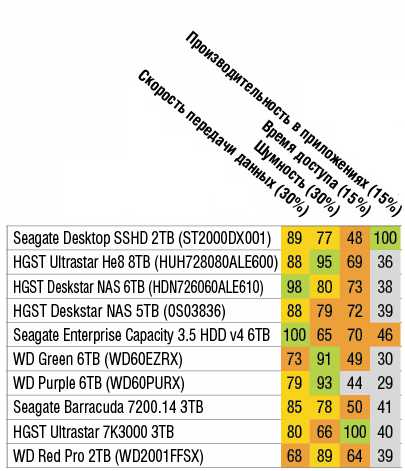
Итоговые рекомендации
И все же, что лучше SSD или HDD? Ведь с одной стороны привлекательная цена, а с другой ряд неоспоримых преимуществ. Универсальных устройств не бывает, у каждого на это счет есть свое мнение. С учетом плюсов и минусов в каждом случае лучшим может оказаться как SSD, так и HDD.
| HDD | SSD |
| Высокий уровень шума (до 32 Дб) | Полностью бесшумная работа (0 Дб) |
| Высокая вероятность механических повреждений | Вибрация и механическое воздействие не влияют на выход устройства из строя |
| Низкая скорость загрузки и передачи данных | Высокая скорость загрузки и передачи данных |
| Высокий уровень энергопотребления | Низкая энергопотребляемость (в среднем ноутбук проработает на 1-2 часа дольше) |
| Доступная цена | Доступность далеко не для всех пользователей |
| Большой объем | Большой объем доступен по высокой цене |
| Высокий предельный объем | Небольшой ассортимент накопителей по объему |
В завершение следует упомянуть, что существующие недостатки SSD в скором времени будут преодолены. Производители будут прилагать максимум усилий для этого, после чего HDD, скорее всего, отойдет в прошлое. Но, что лучше, решать вам. Многие используют два накопителя одновременно, совмещая все преимущества во время работы. Компьютерная техника и электроника
shopblogger.ru